こんにちは。せんろさんです。
動画編集ソフトって色んなものがありますよね。
正直、「何を使っていいのかわからない!」って人は多いかと思います。
ちなみにせんろさんは普段 動画編集で【DaVinci Resolve】を使用しています。
ただ、【DaVinci Resolve】だとできることが多いのでしっかりいじるには勉強が欠かせません。
こんな悩みがある人には【FlexClip フレックスクリップ】は向いているツールではないかと感じました。
【FlexClip フレックスクリップ】について
「FlexClip」はブラウザベースの動画編集ソフトです。インストール型ではないので、ログインすればどのパソコンからも編集できます。
持ち運び用のノートパソコン・お家用デスクトップと使い分けている人には扱いやすいですね。
登録方法【FlexClip フレックスクリップ】
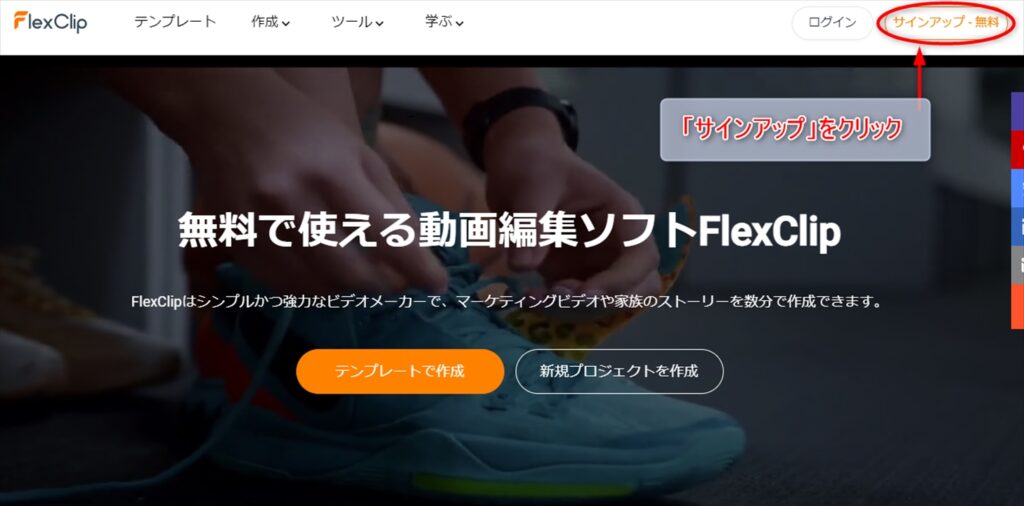
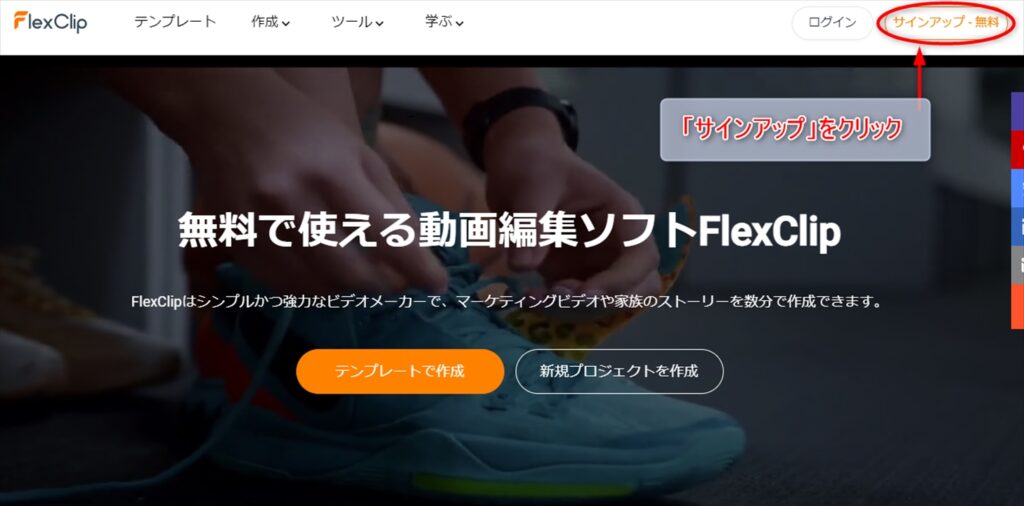
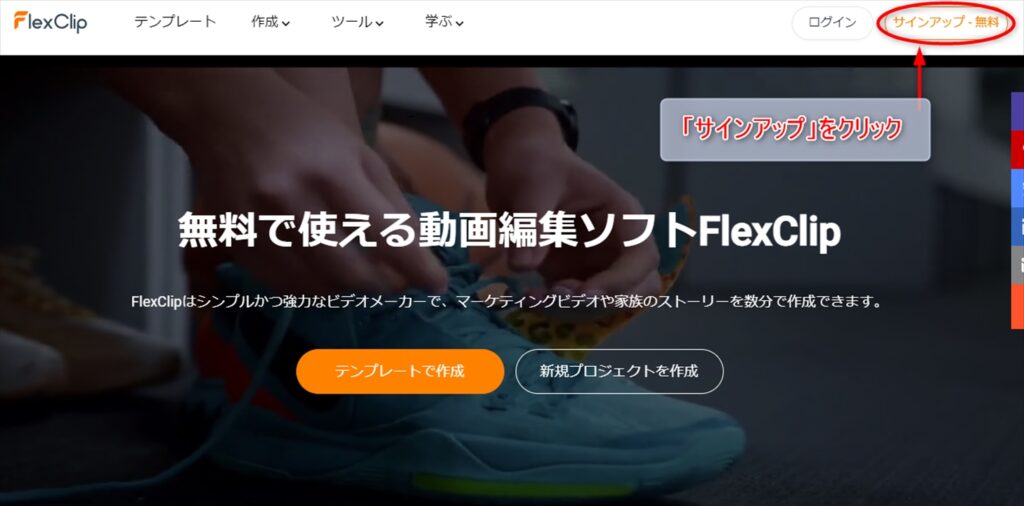
右上の「サインアップ・無料」をクリック
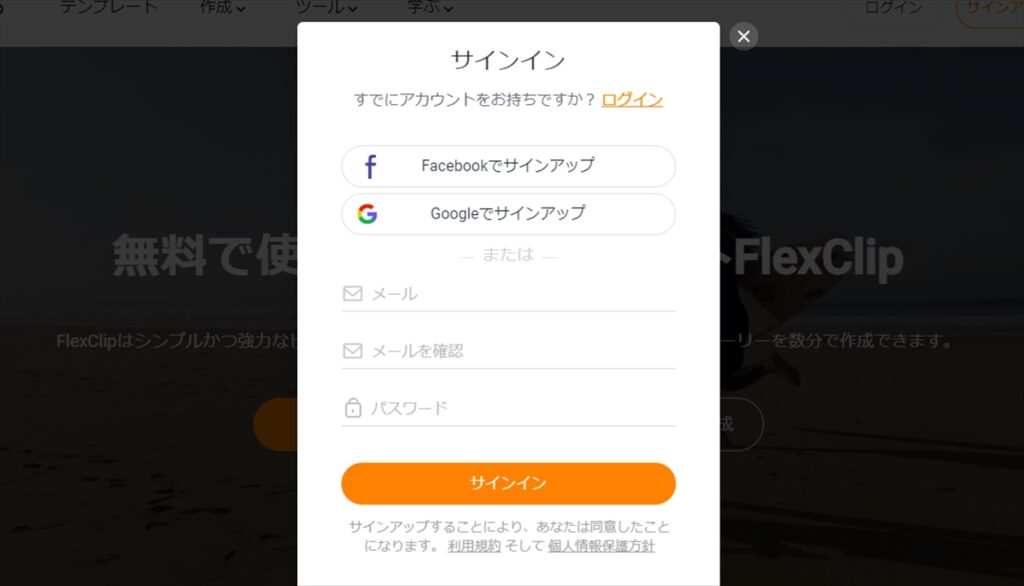
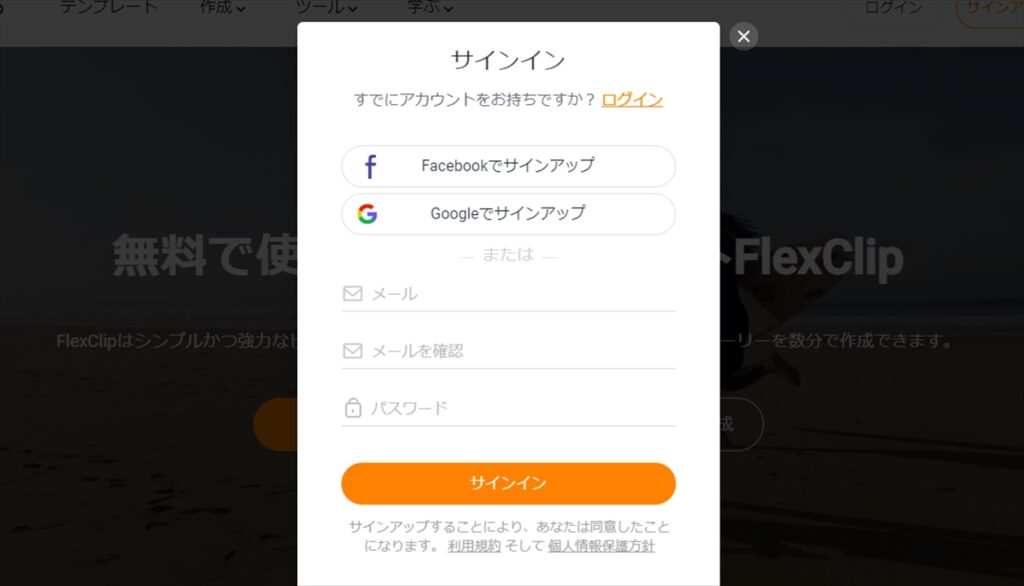
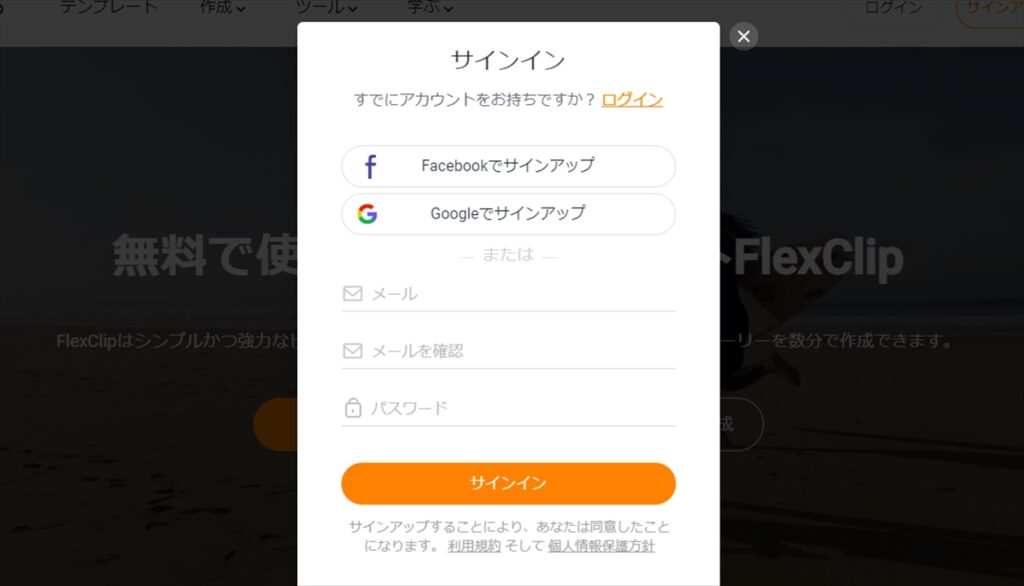
Facebook・Googleもしくはメールアドレスにて登録
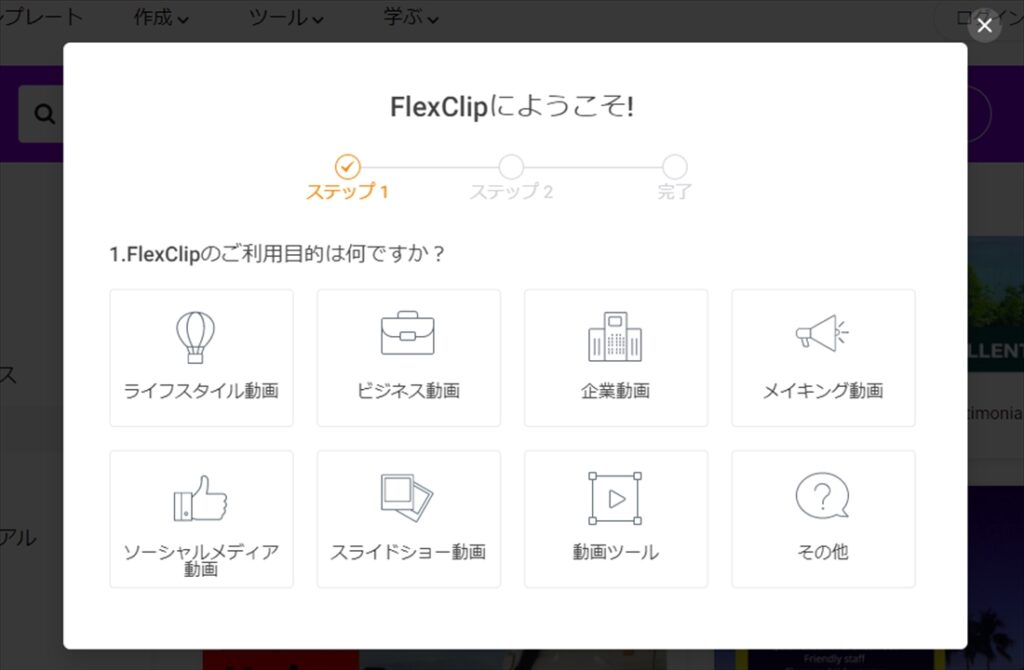
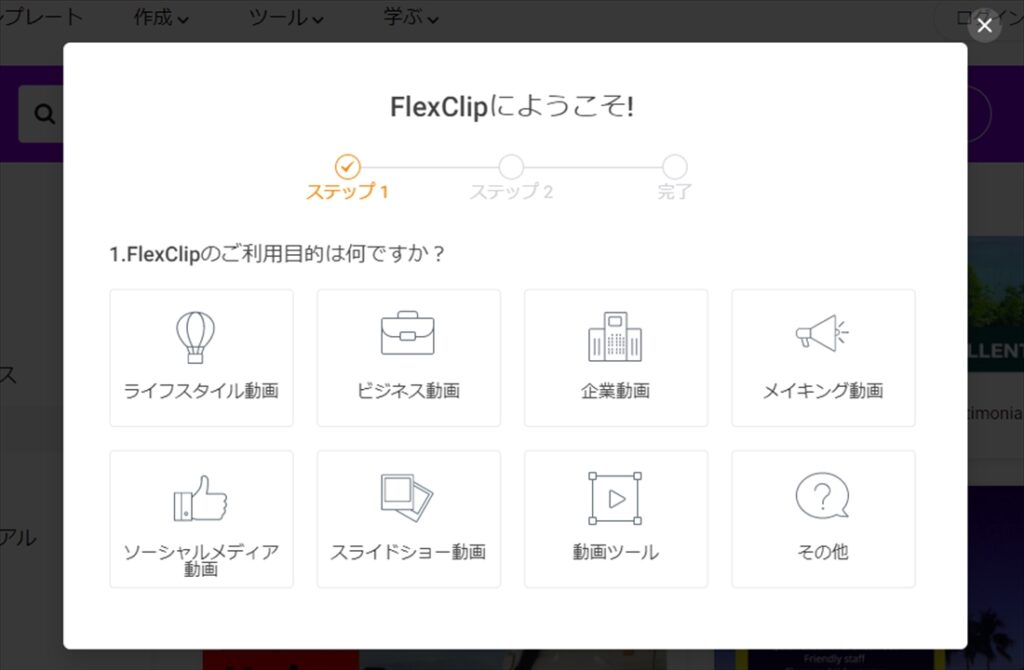
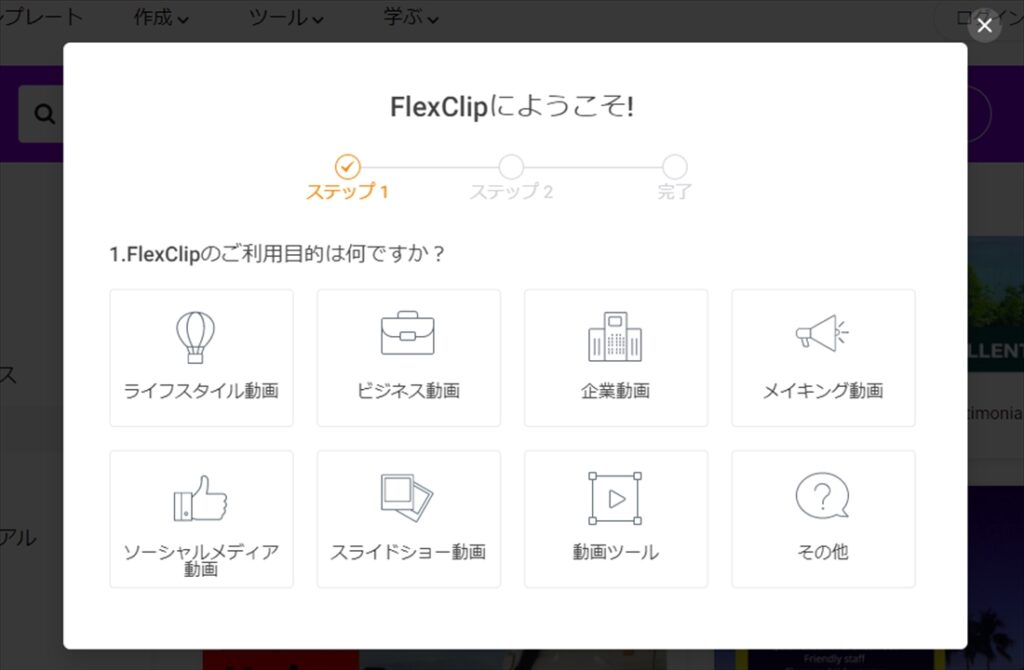
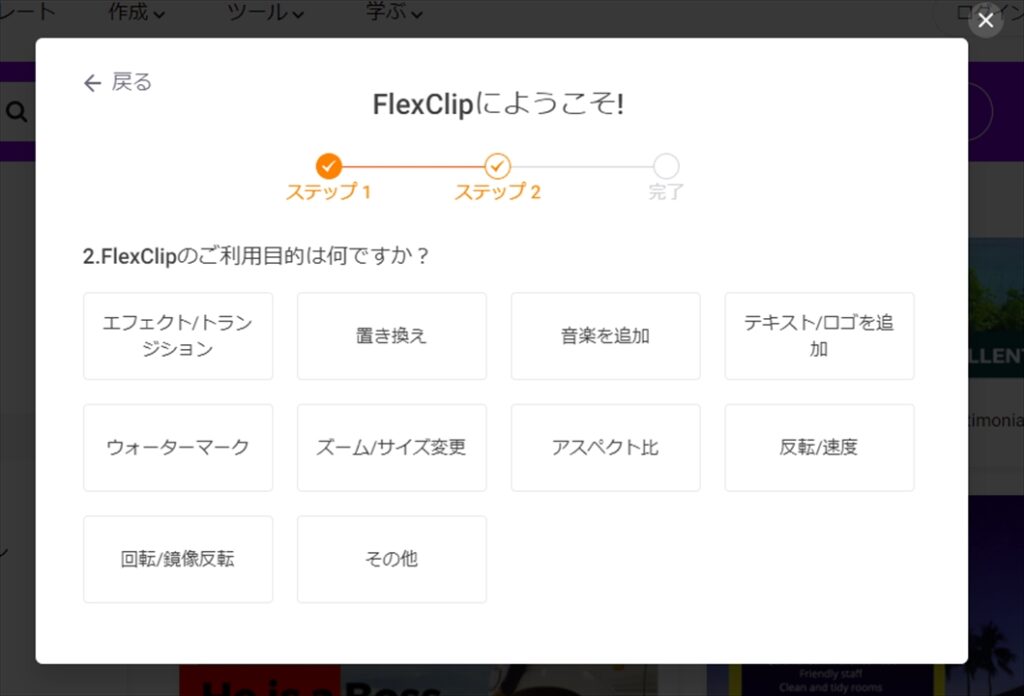
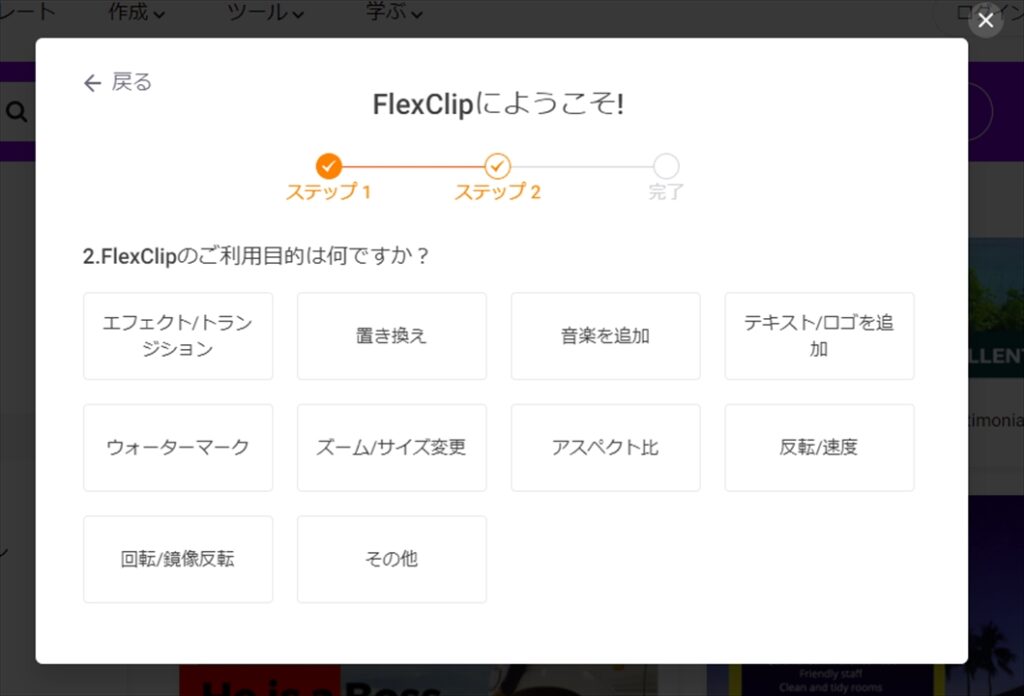
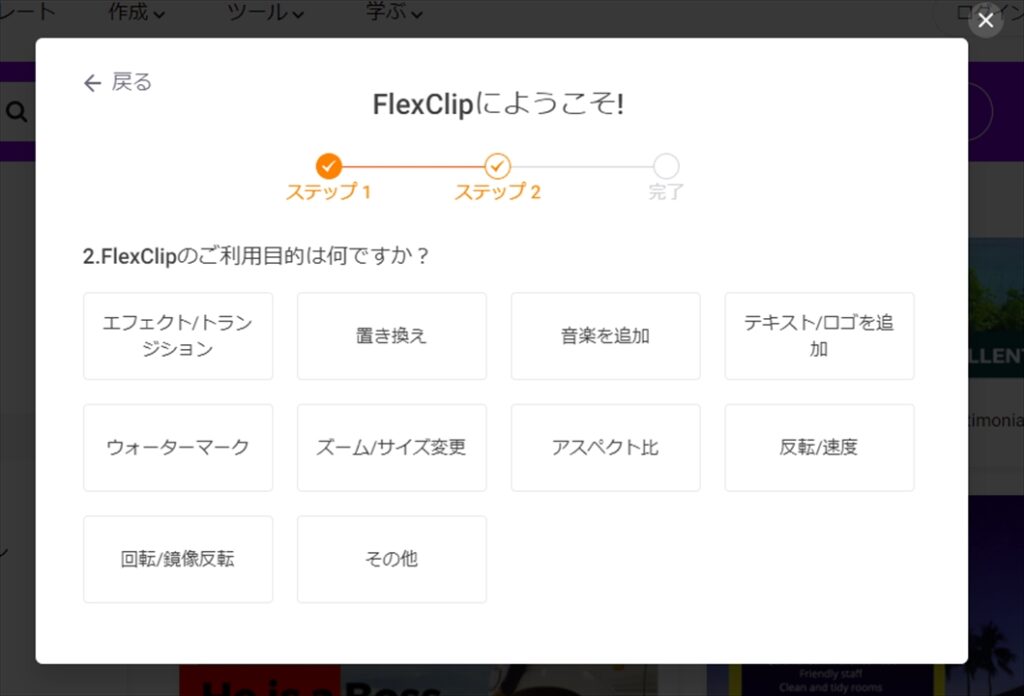
利用目的を選択する画面が出ますがあまり深く考えず好きな部分をチェック。
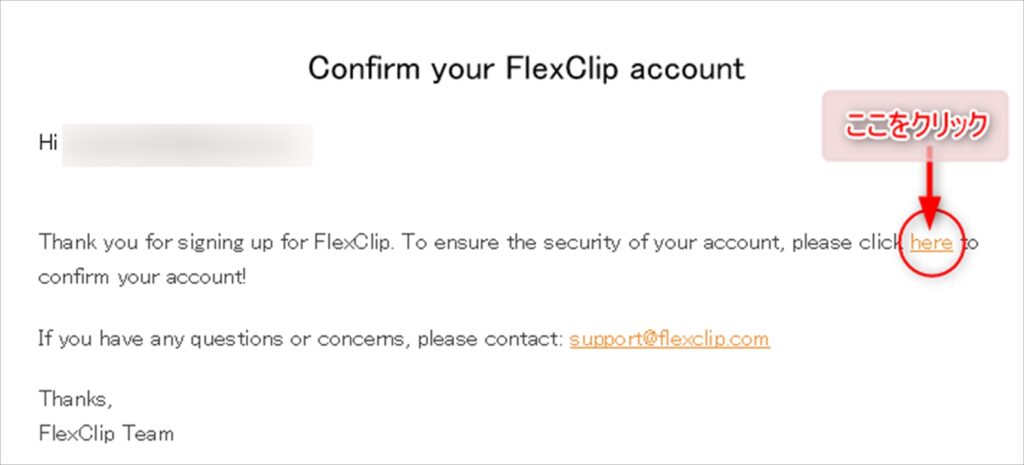
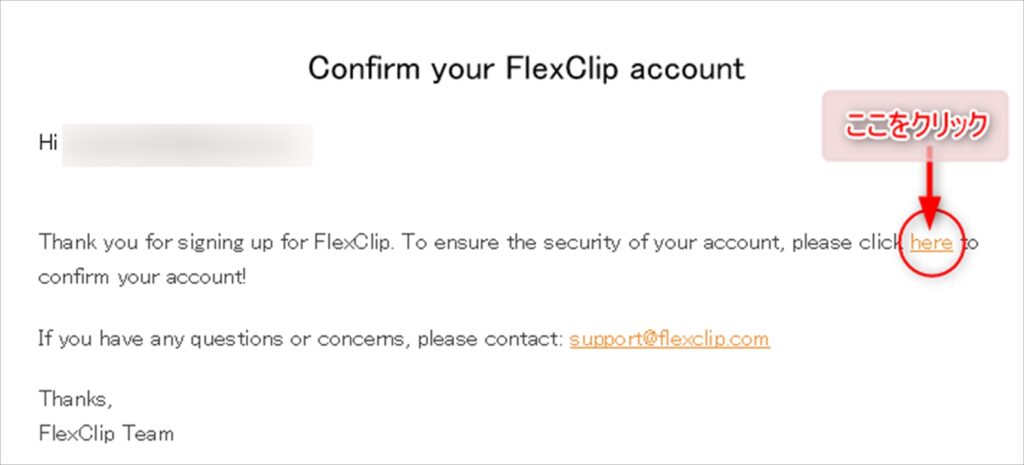
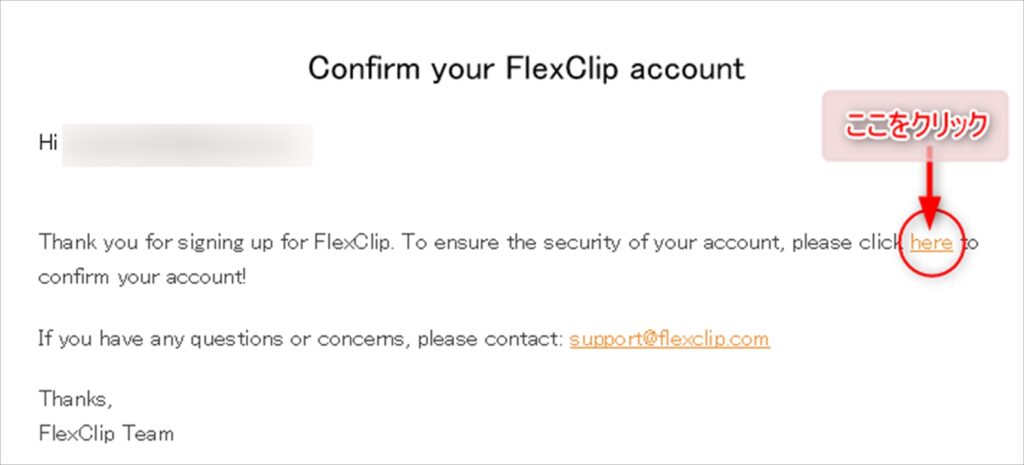
登録が出来たらメールが届きます。
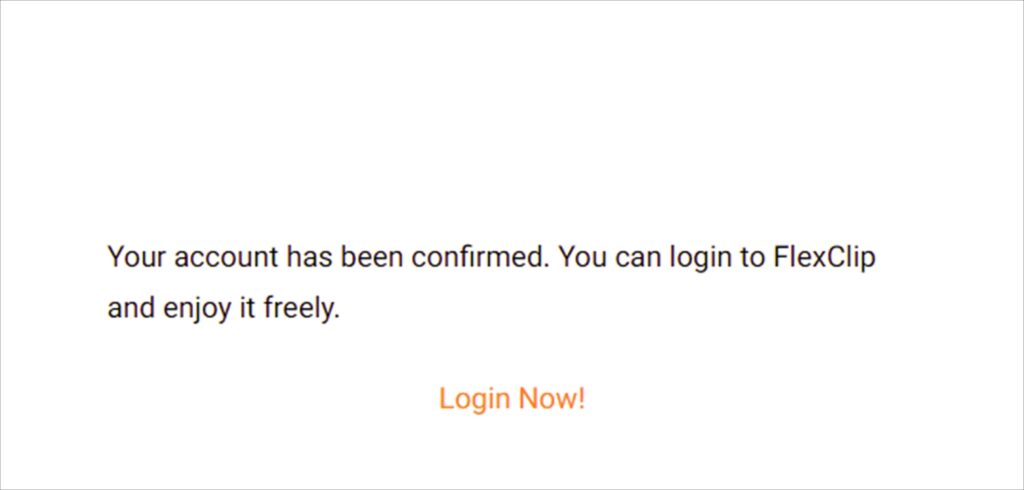
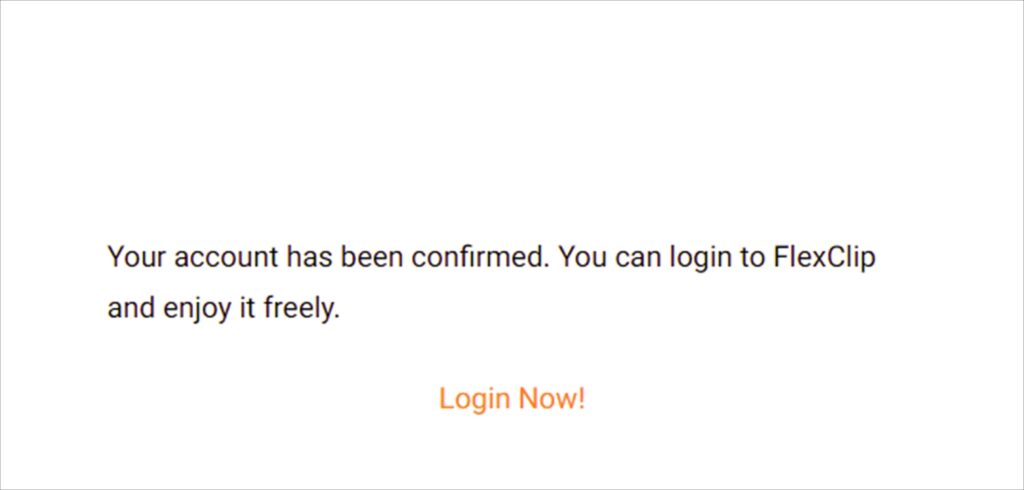
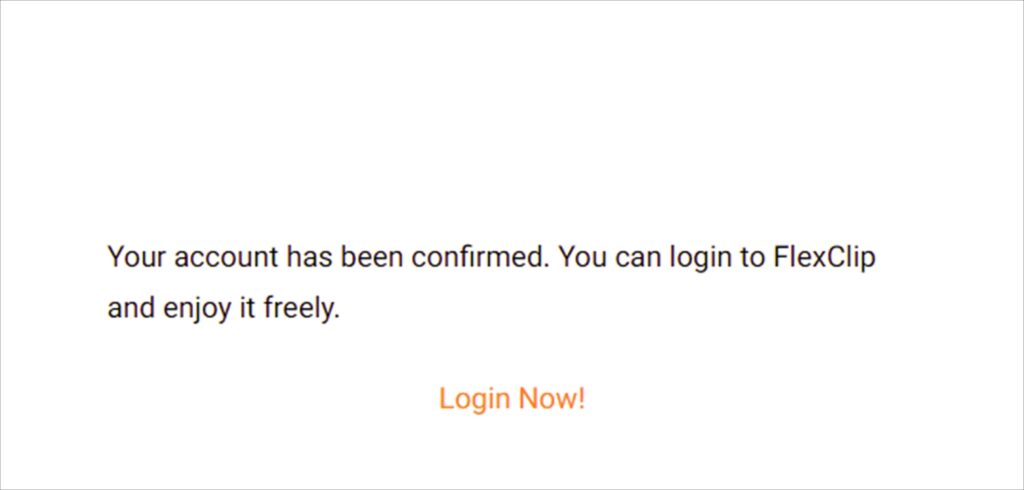
クリックしたら登録完了です。
テンプレート・音楽・写真が豊富【FlexClip フレックスクリップ】
試しにテンプレート使ってみました(ちなみに、私のYouTubeリンクはこちら→せんろさんのお泊り・ご飯動画)。
【FlexClip フレックスクリップ】さんは豊富なテンプレートがあるので、ゼロから色々準備しなくても良いのがいい。
動画編集初心者にもささっといじれるのが良いところ。
利用したテンプレート編集流れ
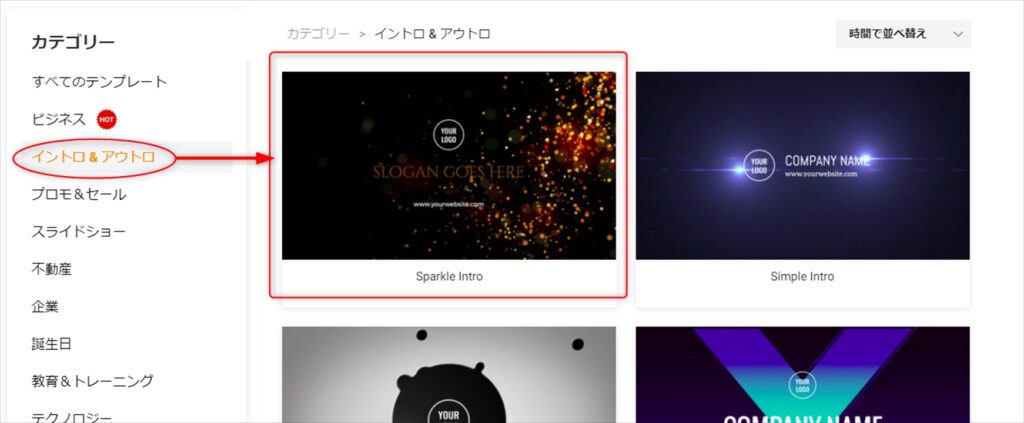
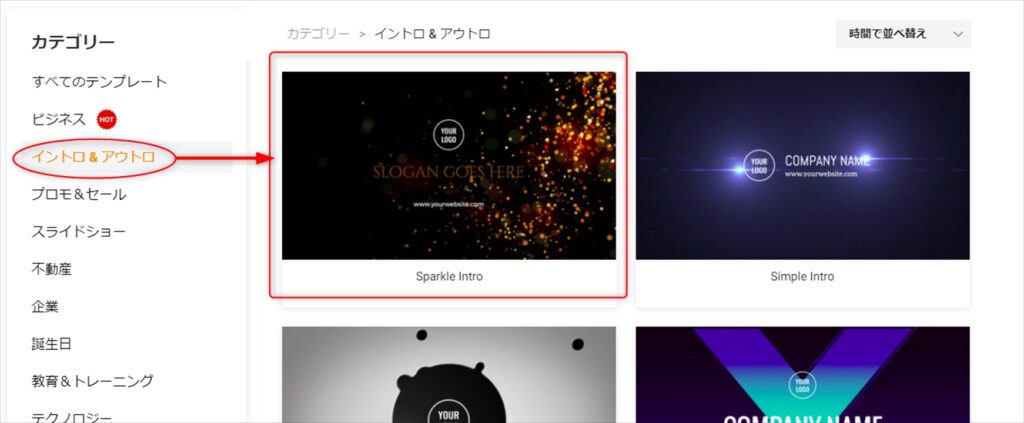
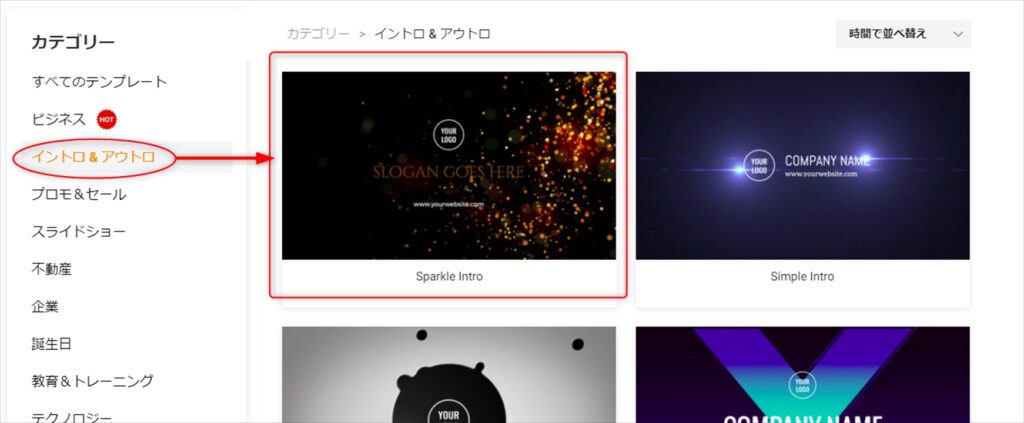
「テンプレート」→カテゴリー「イントロ&アウトロ」から選択
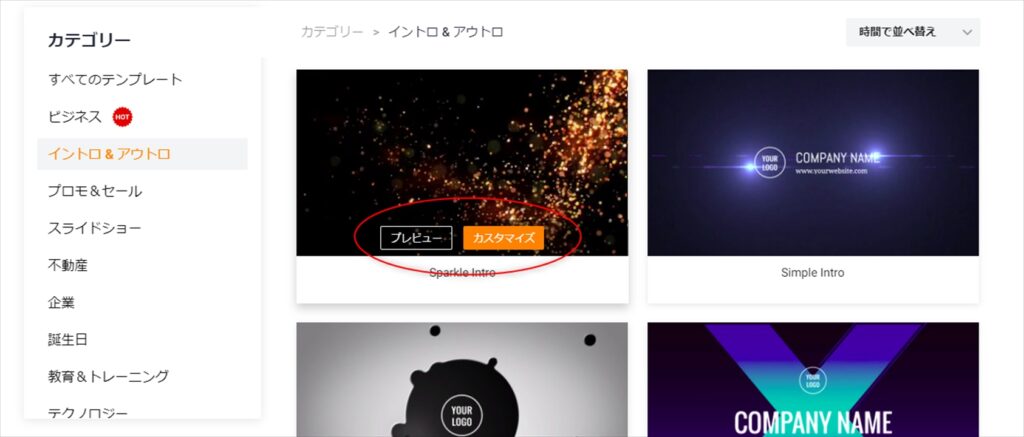
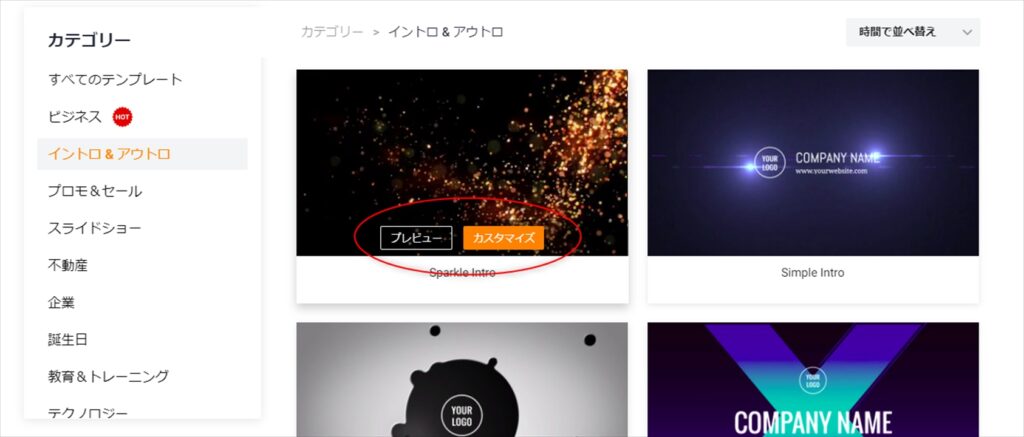
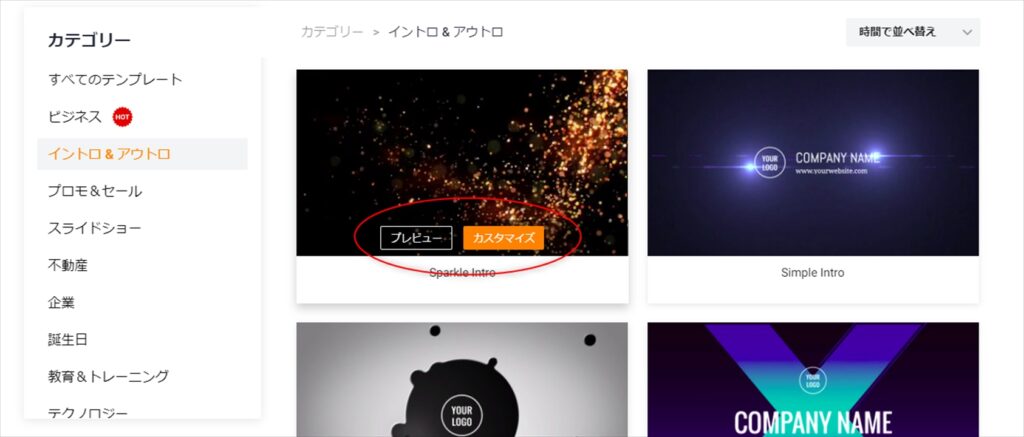
カーソルを合わせると「プレビュー」「カスタマイズ」が出るので編集したい場合は「カスタマイズ」を選択
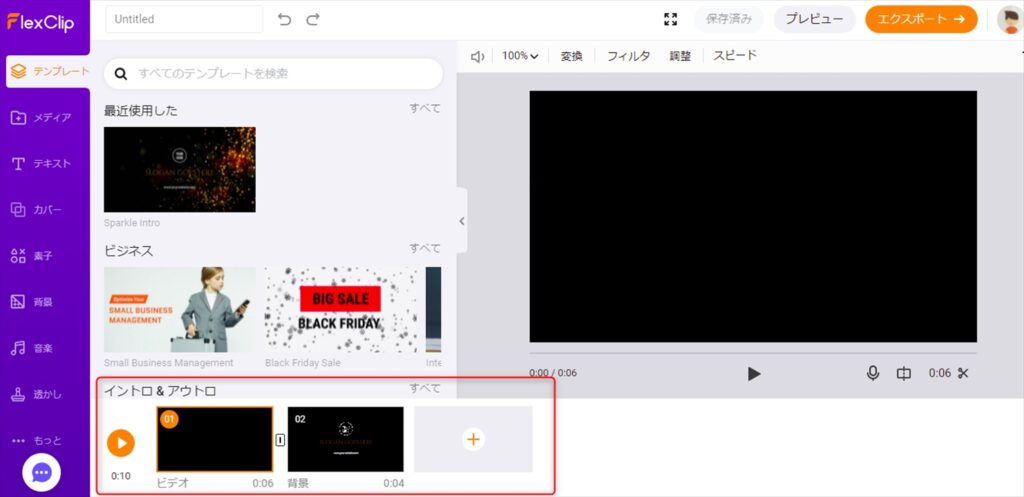
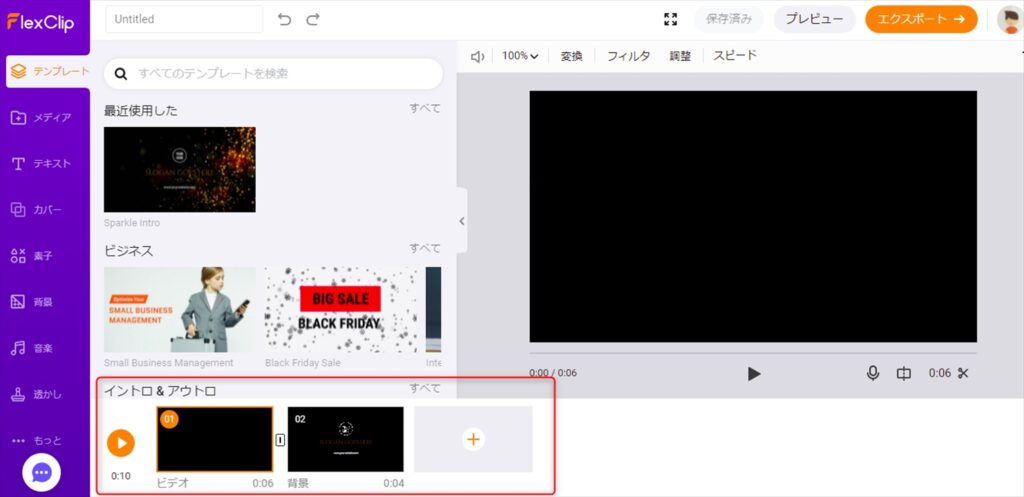
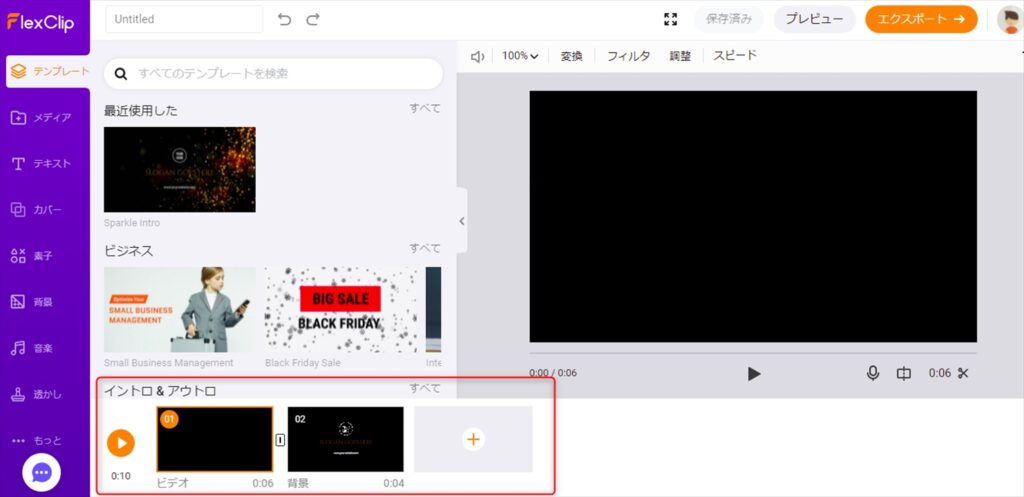
編集画面に切り替わります
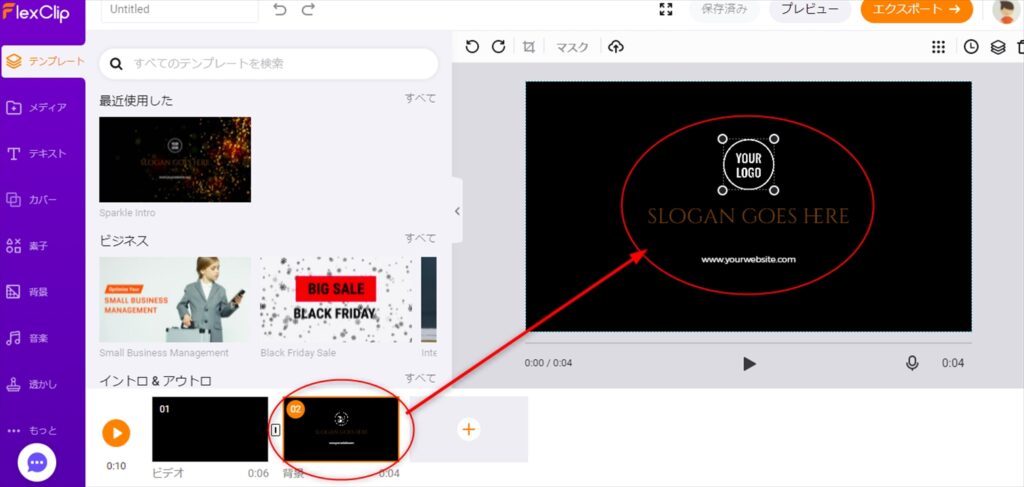
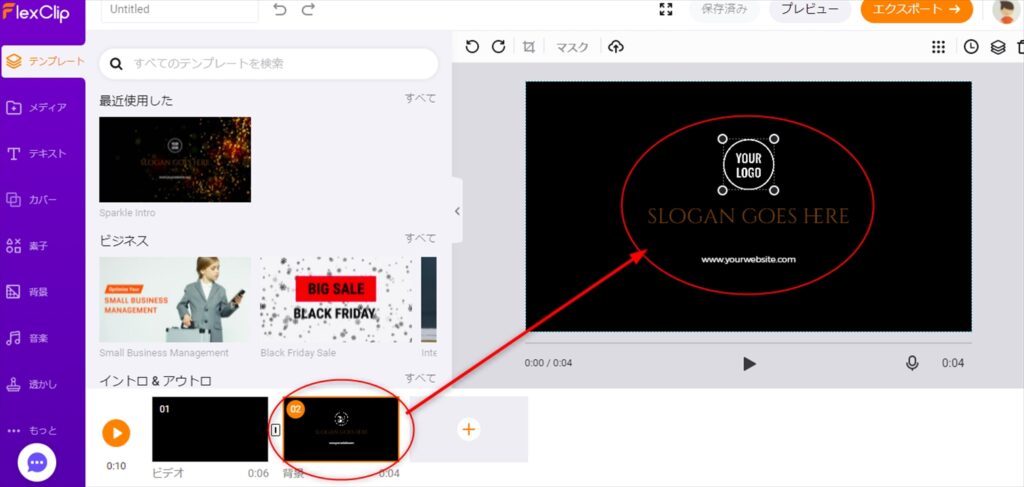
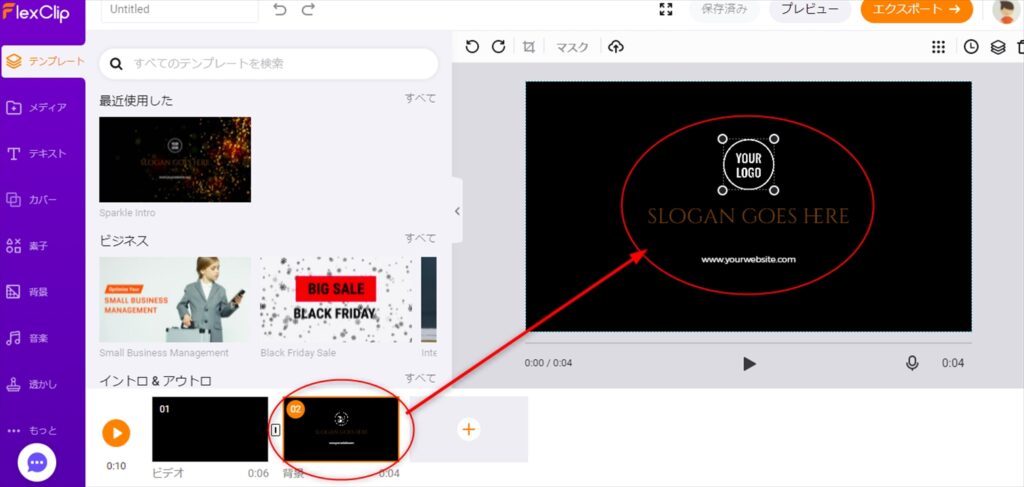
テンプレートにロゴ挿入(手持ちの画像をメディアに読み込ませるかドラッグ&ドロップでいけます)
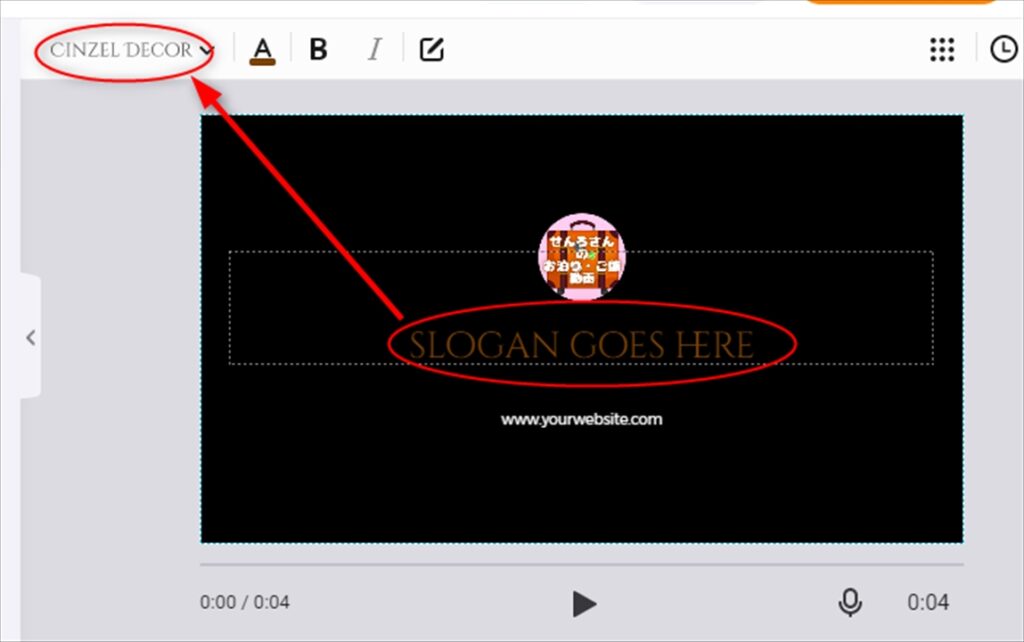
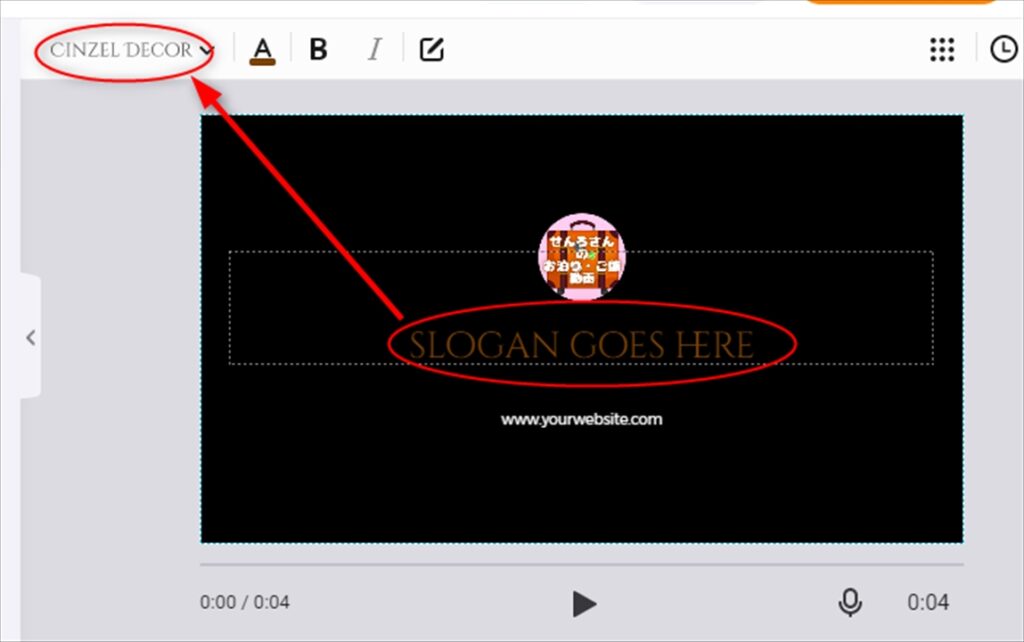
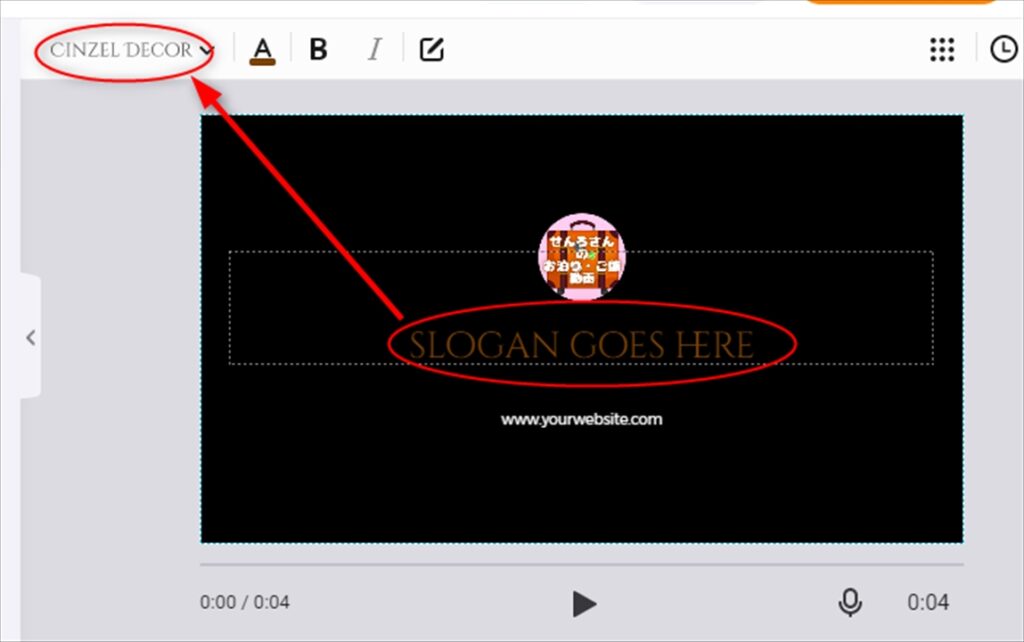
文字部分を選択してフォント・文字を変更(ダブルクリックで文字変えられます)
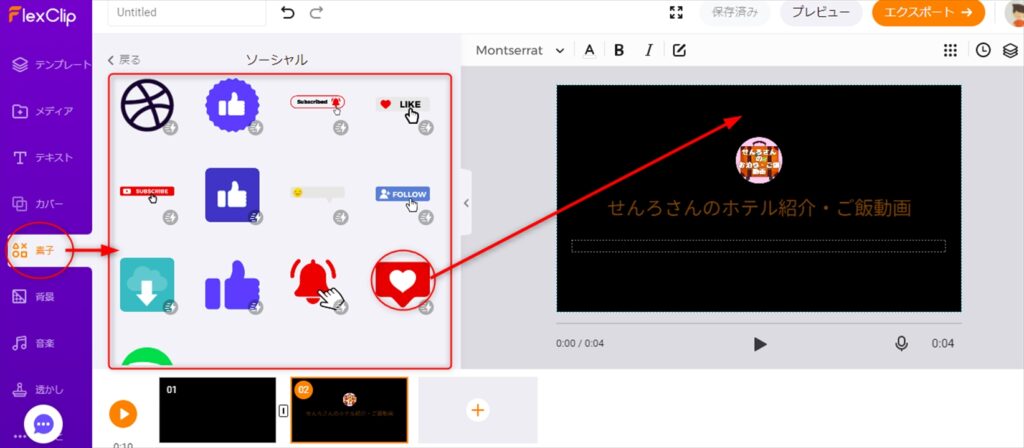
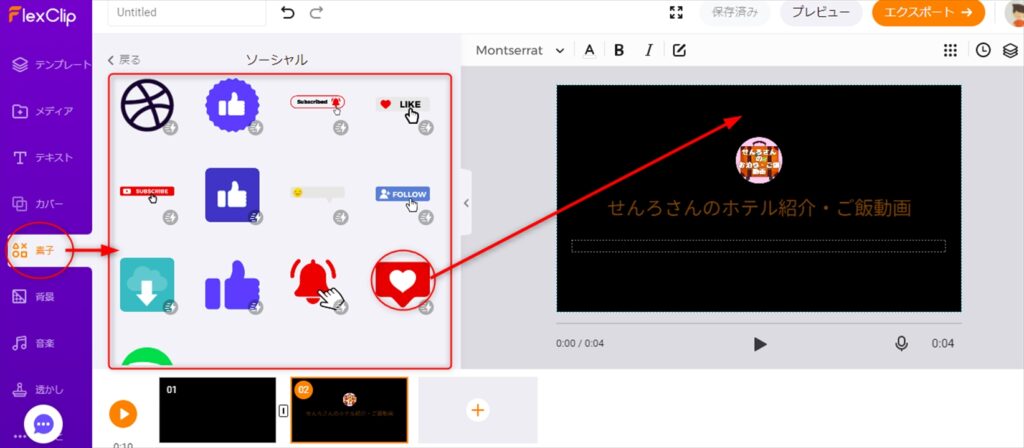
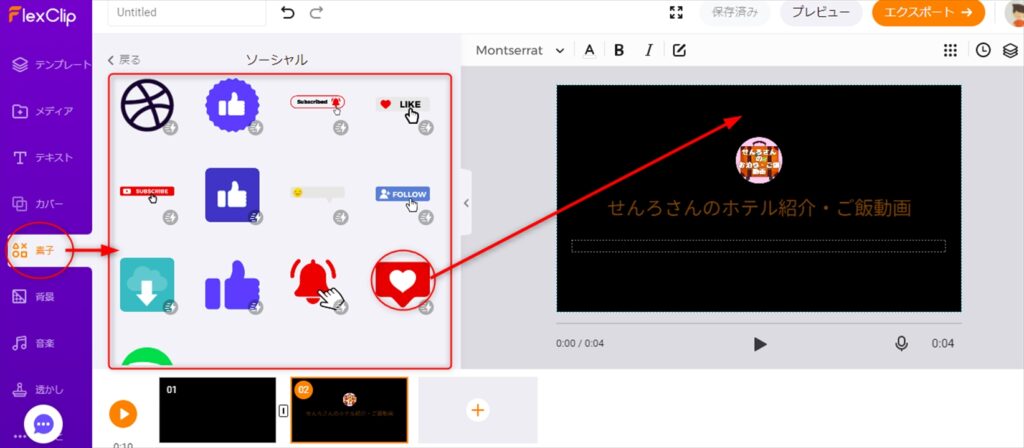
「素子」から選んでドラッグ&ドロップ
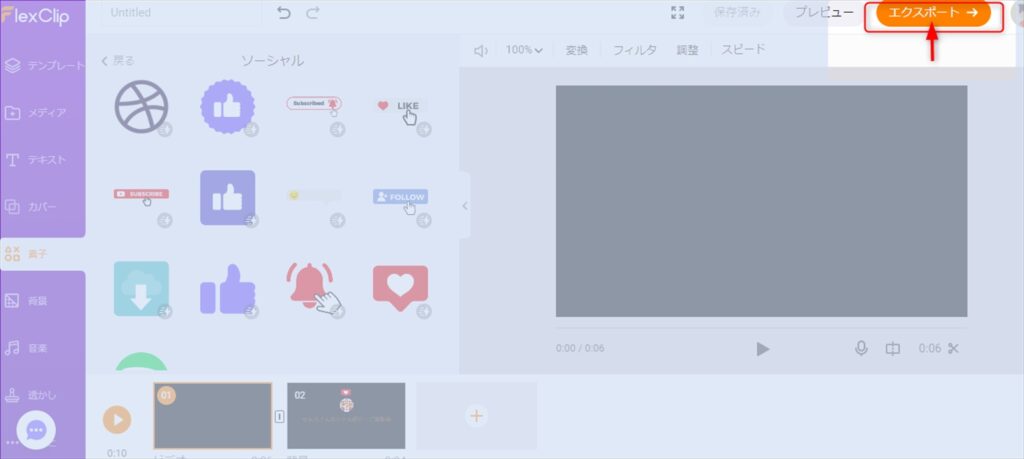
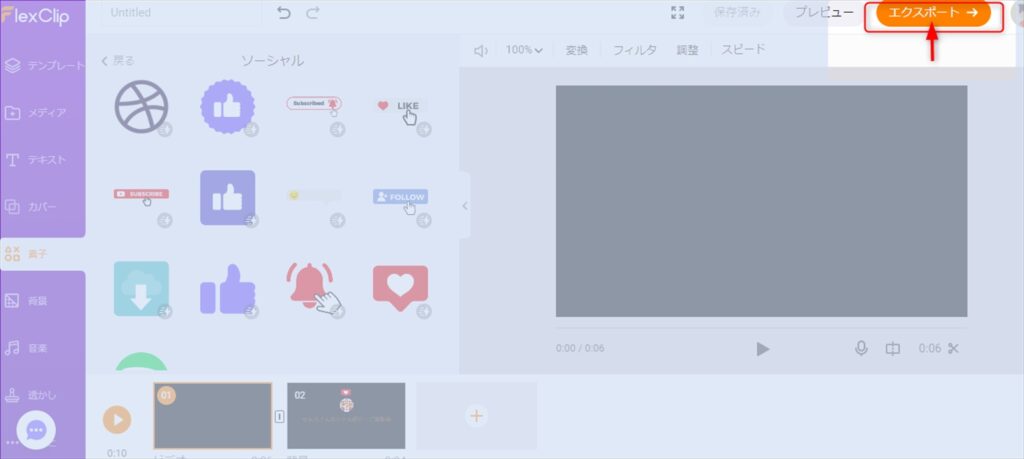
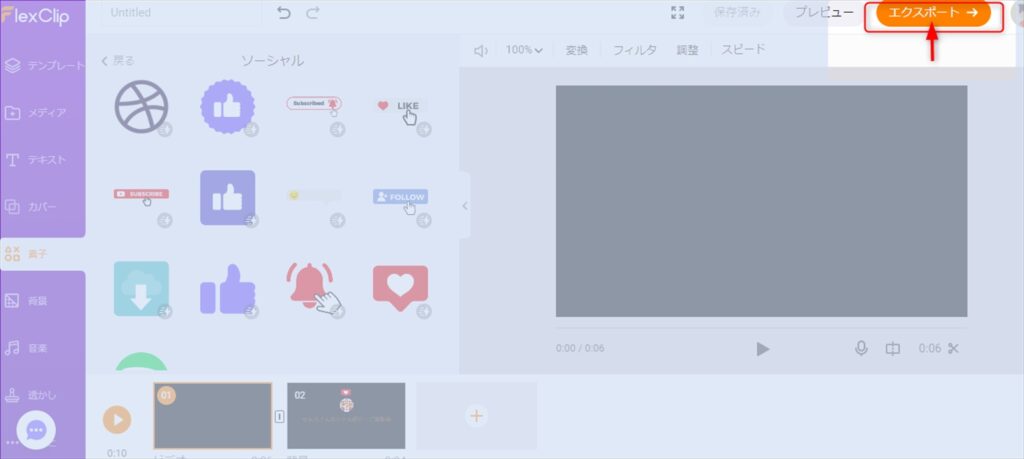
書き出しします。右上の「エクスポート」選択
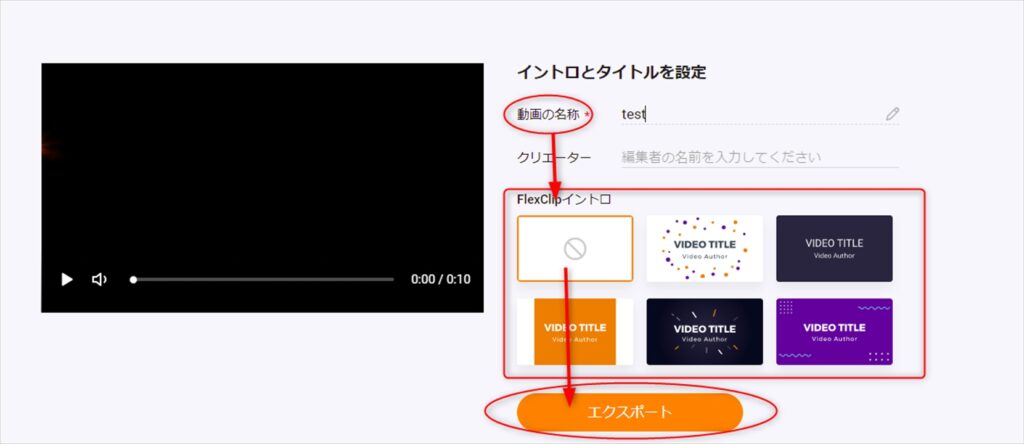
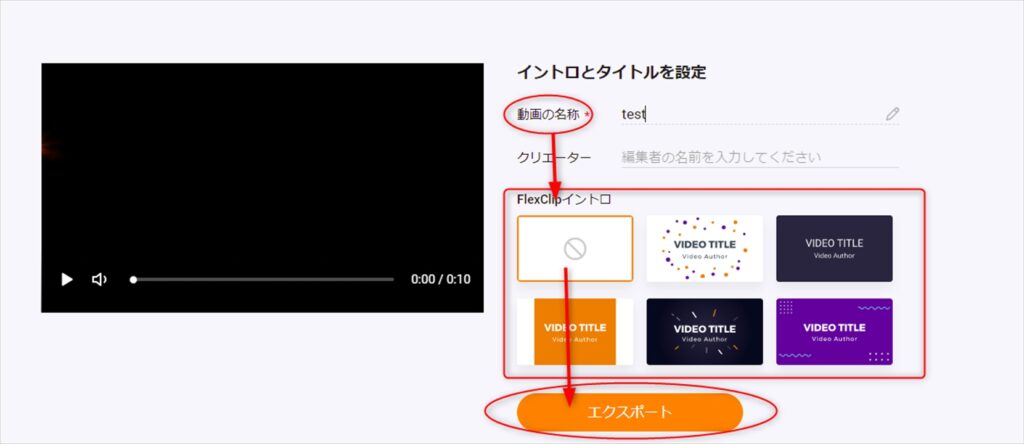
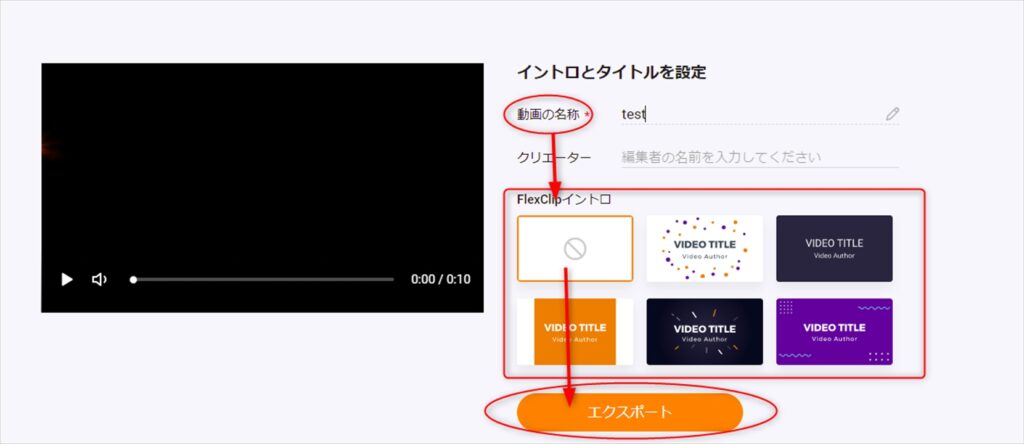
動画の名称→イントロ→エクスポート
完成!
※無料版は保存できる数や動画時間などに限りがあります!
また、FlexClip公式様は作成のチュートリアルページを用意しているので最初に目を通すと良いかと思います(英語説明だけど日本語翻訳は出てないのかな?)
無料版はあるがあくまでお試し【FlexClip フレックスクリップ】
【FlexClip フレックスクリップ】は無料版と3つの有料版があります。
有料版を使用する場合、米ドルなので(お支払いのクレジットカードなどの)レートによって若干お支払い額に変動がおきちゃいます。
月払い契約のお値段↓
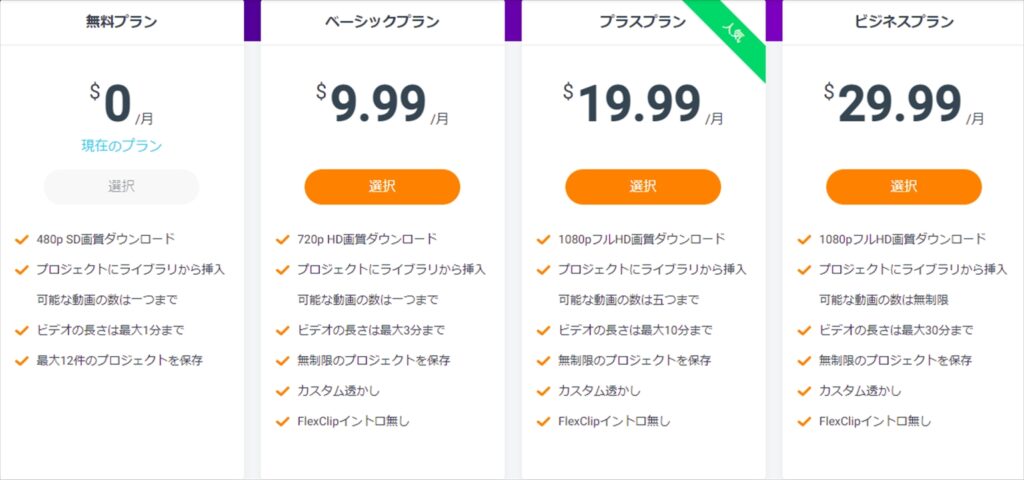
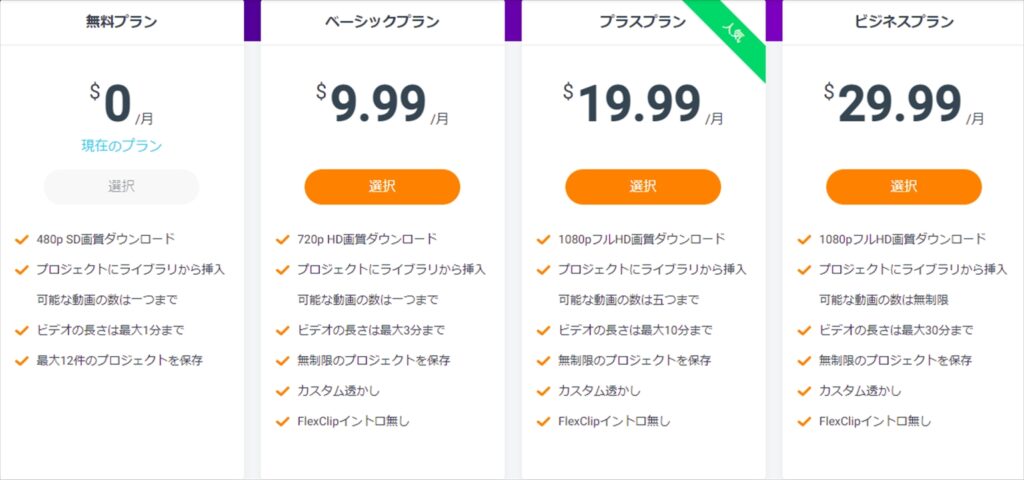
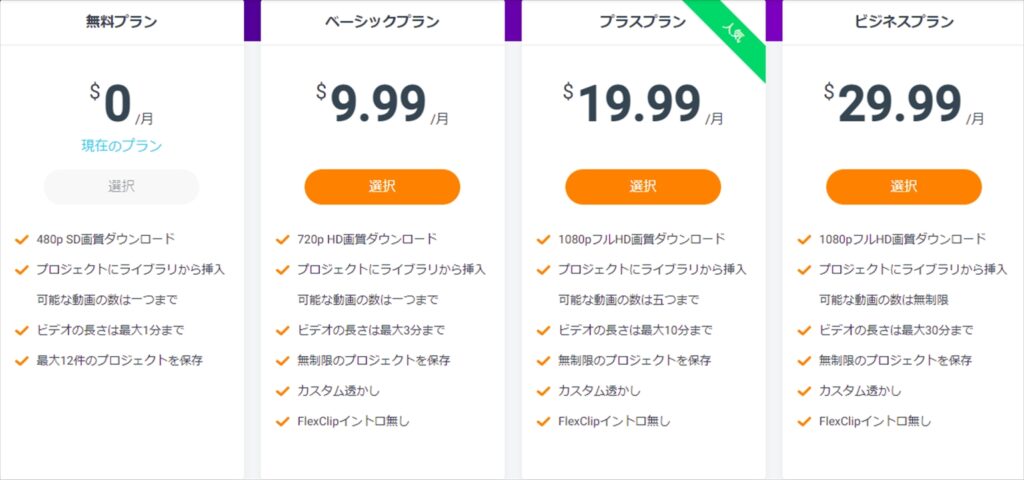
年間契約する時の月額お値段↓
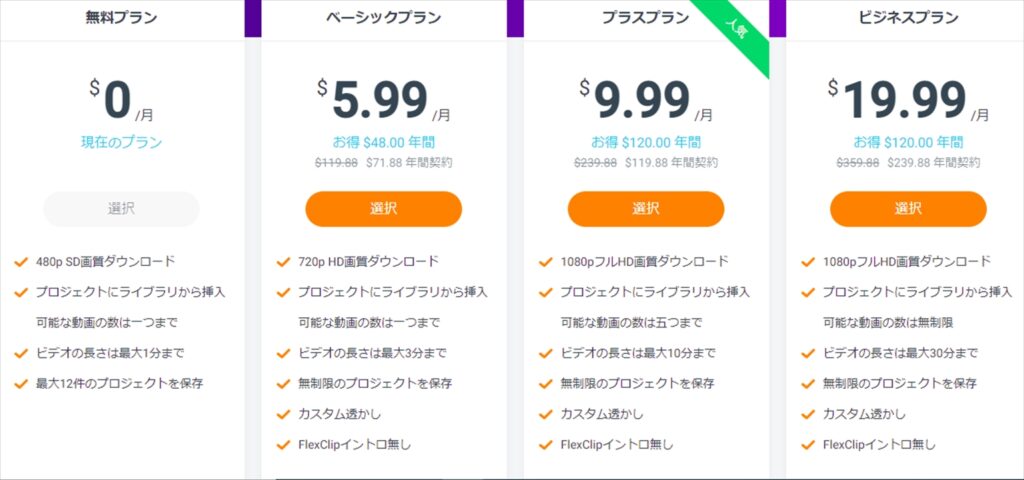
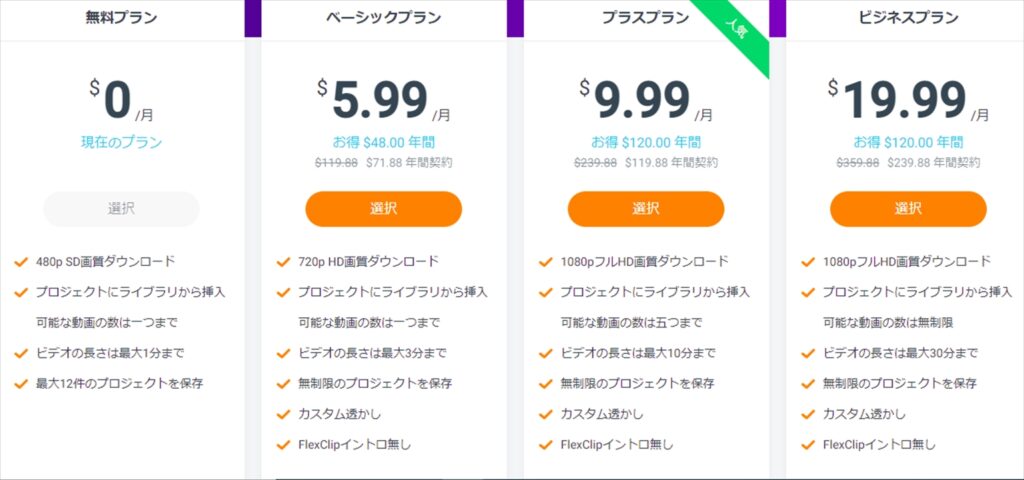
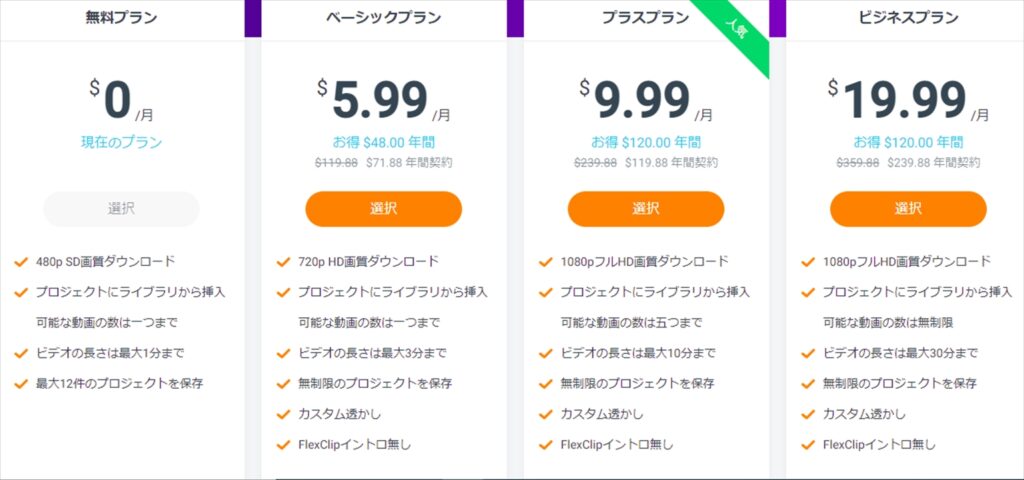
ぱっと見わかるように年間契約と月契約だとお値段が全然違う!
無料で使えるのは画質が480p SD画質のみ。
YouTubeで動画をupするなら1080pは欲しい。
有料契約をするなら1080p出せる「プラスプラン」「ビジネスプラン」がよさそう。
有料版を使うのに向いている人
無料版でいい人

【FlexClip フレックスクリップ】の感想
細かいこだわりの編集がしたい方、長時間の動画を作りたい方。
そんな方には残念ながら向かないソフトです。
ですが
「FlexClipで作ったショートムービーを上手く他のソフトに組みこんで使う」
「テンプレートを使い倒す」
などで使うのによさそう。
気になった方は一度無料版をいじってみるのはいかがでしょう?
普段は宿泊・お出かけ・雑記など書いています。
よかったこちらもチェックしてみてください。
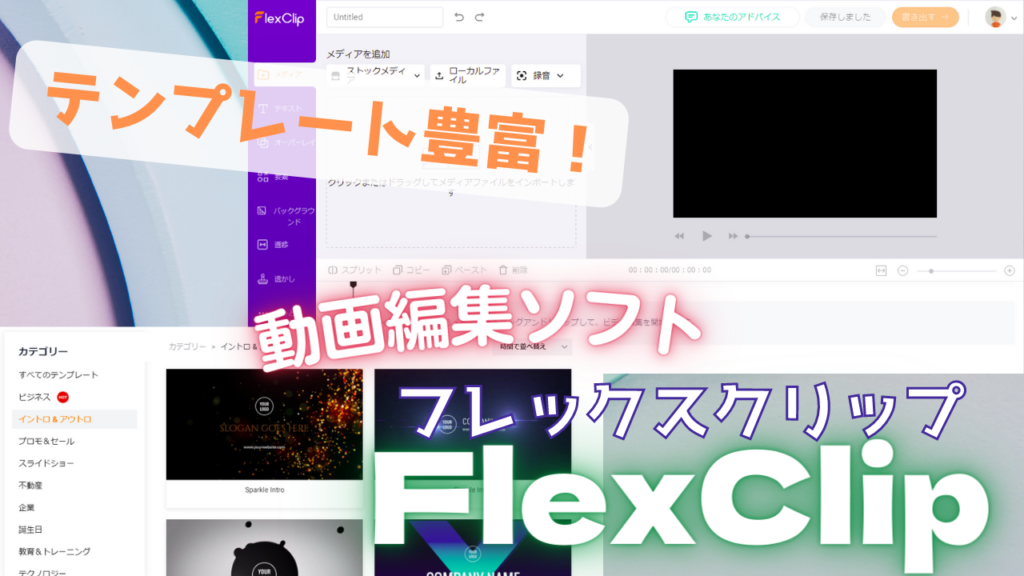





コメント